Ripristina i contatti dell'iPhone dal backup: 4 soluzioni consigliate
 Pubblicato da Boey Wong / 29 gennaio 2022 09:00
Pubblicato da Boey Wong / 29 gennaio 2022 09:00 I contatti sono una delle cose essenziali sui nostri dispositivi mobili. Le persone lo usavano per comunicare con gli altri, chiamarli, inviare loro messaggi e altro ancora. Ma cosa succederebbe se ti svegliassi e all'improvviso fossero scomparsi e tu avessi bisogno di contattare qualcuno di importante? È davvero frustrante se li hanno persi o cancellati accidentalmente. Di conseguenza, è necessario ripristinarli.
Potresti conoscere i 2 modi Apple, iCloud e iTunes per ripristinare i contatti dell'iPhone dal backup. Tuttavia, non tutti conoscono bene i suoi limiti. E questo post potrebbe essere preparato per te perché abbiamo soluzioni per questo tipo di circostanze. Ti mostreremo i passaggi corretti per trovare i contatti cancellati su iPhone con metodi tradizionali e professionali.


Elenco delle guide
Parte 1. Ripristina i contatti iPhone dal backup con FoneLab per iOS
Se hai perso o cancellato involontariamente i contatti del tuo iPhone, non preoccuparti. C'è un buon strumento di recupero che può sicuramente aiutarti. è FoneLab per iOS. Consente agli utenti di ripristinare direttamente i dati cancellati o persi da dispositivi iOS, iTunes e backup iCloud. Inoltre, lo strumento è uno dei migliori strumenti di recupero dati per aiutarti a ripristinare solo i contatti dell'iPhone anziché l'intero backup dei file. Oltre a questo, il programma supporta quasi tutti i dispositivi e le versioni iOS, come iPhone 15, iOS 17 e precedenti. Ora, scopri come utilizzare questo strumento per recuperare i contatti dal backup di iCloud/iTunes.
Con FoneLab per iOS, recupererai i dati persi / cancellati di iPhone, inclusi foto, contatti, video, file, WhatsApp, Kik, Snapchat, WeChat e altri dati dal tuo backup o dispositivo iCloud o iTunes.
- Recupera foto, video, contatti, WhatsApp e altri dati con facilità.
- Anteprima dei dati prima del recupero.
- iPhone, iPad e iPod touch sono disponibili.
Metodo 1. Ripristina i contatti dell'iPhone dal backup di iTunes con FoneLab per iOS
Passo 2 Innanzitutto, vai sul sito Web ufficiale di FoneLab per iOS per scaricare e installare lo strumento sul tuo computer. E si aprirà direttamente al termine del processo di installazione.
Passo 3 Quindi, fai clic su iPhone Data Recovery nell'interfaccia principale del programma.

Passo 4 Quindi, fare clic su Recupera dal file di backup di iTunes nel riquadro di sinistra. Quindi, seleziona il file di backup di iTunes e fai clic su Avvio scansione pulsante.
Passo 5 Al termine del processo di scansione, fare clic sulla categoria che si desidera recuperare. Poiché stai ripristinando i contatti da iTunes, seleziona la casella accanto ad essa.
Passo 6 Infine, fai clic su Recuperare pulsante. E questo è tutto!
Metodo 2. Ripristina i contatti iPhone da iCloud Backup con FoneLab per iOS
Con FoneLab per iOS, recupererai i dati persi / cancellati di iPhone, inclusi foto, contatti, video, file, WhatsApp, Kik, Snapchat, WeChat e altri dati dal tuo backup o dispositivo iCloud o iTunes.
- Recupera foto, video, contatti, WhatsApp e altri dati con facilità.
- Anteprima dei dati prima del recupero.
- iPhone, iPad e iPod touch sono disponibili.
Passo 1 Per cominciare, apri lo strumento FoneLab per iOS che hai scaricato e installato sul tuo computer.
Passo 2 Successivamente, fai clic su iPhone Data Recovery nell'interfaccia principale dello strumento. Quindi, fare clic su Recupera da iCloud sulla parte della colonna di sinistra.
Passo 3 Quindi, accedi a iCloud e a Autenticazione a due fattori sarà necessario se l'hai abilitato in precedenza. Inserisci il codice che hai ricevuto.

Passo 4 Quindi, scegli l'icona Contatti facendo clic sulla casella accanto ad essa. Quindi, spunta il Avvio scansione per avviare il processo di scansione dei tuoi contatti.
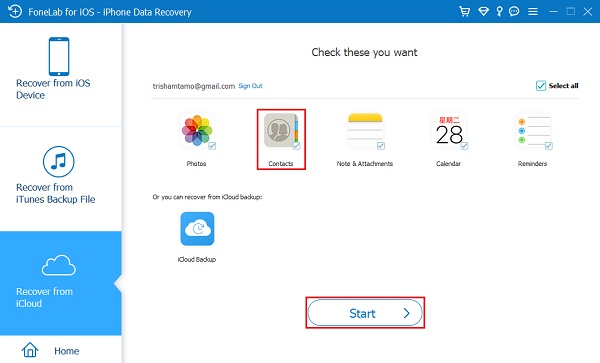
Passo 5 Al termine del processo di scansione, fare clic su Ripristina su dispositivo per ripristinarli sul tuo iPhone. E basta!
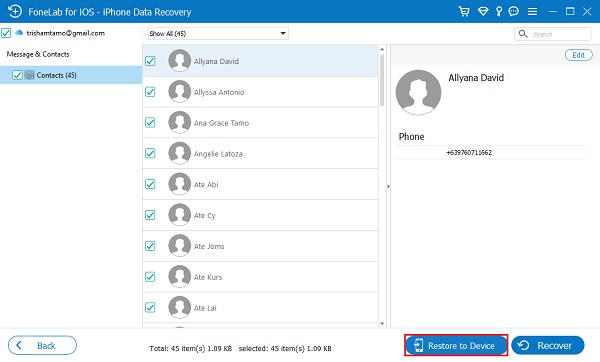
Ecco qua! Hai ripristinato con successo i contatti dal backup di iCloud e iTunes su iPhone che sono stati persi ed eliminati accidentalmente. Tieni presente che questo strumento ti consente anche di ripristinare i contatti dell'iPhone dal dispositivo direttamente senza file di backup.
Le parti seguenti riguardano come utilizzare iCloud e iTunes per ripristinare i contatti dell'iPhone nel modo giusto.
Parte 2. Ripristina i contatti da iCloud
I contatti iPhone cancellati o persi possono anche essere ripristinati utilizzando iCloud. Di fatto, per impostazione predefinita, l'app Contatti è sincronizzata in iCloud. Quindi, ogni volta che i contatti che hai salvato sono spariti e sono stati rimossi per errore, puoi sicuramente rimuoverli usando iCloud. E ci sono due modi per ripristinare i contatti di iPhone su iCloud sul tuo iPhone e iCloud.com sul computer. Guarda i passaggi seguenti e scegli quello che meglio si adatta alle tue esigenze.
Metodo 1. Ripristina i contatti dell'iPhone dal backup da iCloud
Passo 2 Per prima cosa, vai su Impostazioni. Quindi, tocca [il tuo nome].
Passo 3 Quindi, tocca l'opzione iCloud. E disattiva Contatti.
Passo 4 Quando viene visualizzata una notifica, seleziona e tocca Mantieni il mio iPhone.
Passo 5 Quindi, accendi Contatti e seleziona Unire. Attendi qualche secondo, quindi dovresti vedere di recuperare i contatti eliminati sul tuo iPhone.
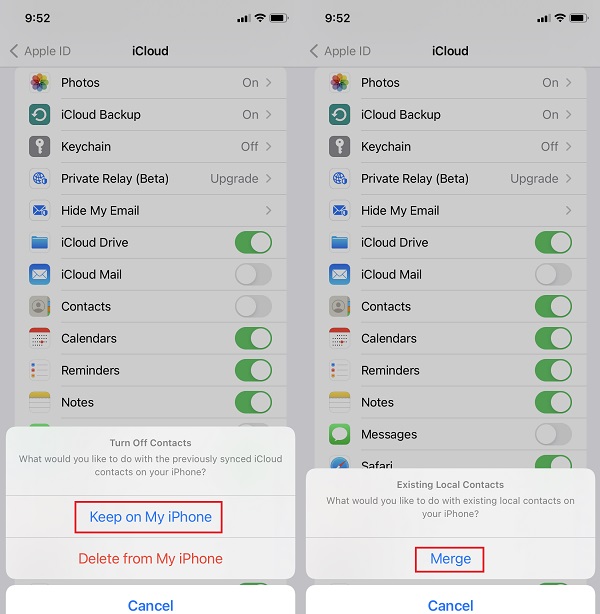
A volte, l'eliminazione dei contatti potrebbe essere già sincronizzata. Se non funziona, passare all'opzione successiva.
Metodo 2. Ripristina i contatti dell'iPhone dal backup da iCloud.com
Passo 1 Prima di tutto, cerca e vai su iCloud.com.
Passo 2 Quindi, accedi al tuo account ID Apple.
Passo 3 Quindi, fai clic su [il tuo nome] nell'angolo in alto a destra dell'interfaccia principale.
Passo 4 Nel menu a discesa, fare clic su Impostazioni account opzione.
Passo 5 Quindi, scorri verso il basso fino a visualizzare il Tecnologia sezione. Sotto di esso, fai clic su Ripristina i contatti opzione. E questo è tutto!
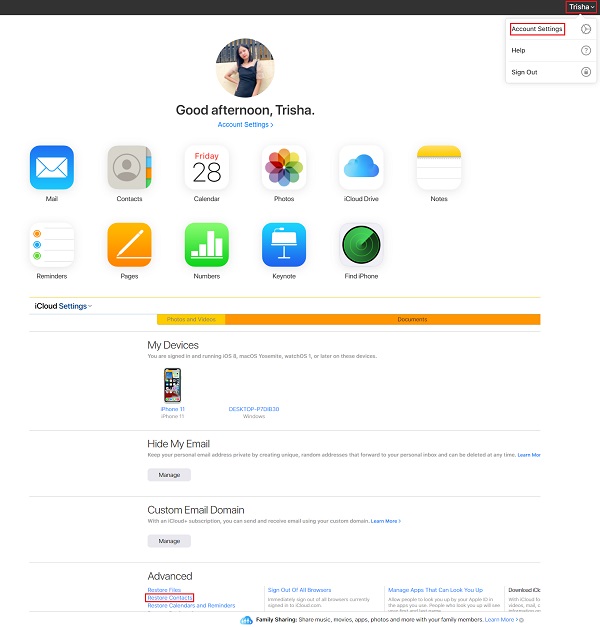
Ora hai ripristinato i tuoi contatti dal backup con iCloud e iCloud.com.
Con FoneLab per iOS, recupererai i dati persi / cancellati di iPhone, inclusi foto, contatti, video, file, WhatsApp, Kik, Snapchat, WeChat e altri dati dal tuo backup o dispositivo iCloud o iTunes.
- Recupera foto, video, contatti, WhatsApp e altri dati con facilità.
- Anteprima dei dati prima del recupero.
- iPhone, iPad e iPod touch sono disponibili.
Parte 3. Estrai i contatti dal backup di iTunes
Come ripristinare i contatti da iTunes? Sai che è anche possibile recuperare i tuoi contatti iPhone persi ed eliminati utilizzando iTunes sul tuo computer. Tuttavia, con questo metodo, i dati archiviati sul tuo dispositivo Apple andranno persi e sostituiti con i contenuti del backup, come messaggi, note, video, foto e altro. Se desideri ancora eseguire questo metodo per ripristinare i contatti del tuo iPhone, segui i passaggi seguenti.
Passaggi su come ripristinare i contatti dell'iPhone dal backup da iTunes:
Passo 1 Per cominciare, vai all'app iTunes installata sul tuo computer.
Passo 2 Quindi, collega il tuo iPhone utilizzando un cavo USB. Nell'interfaccia principale, fare clic sull'icona del dispositivo.
Passo 3 Successivamente, fare clic sul Sommario opzione nel riquadro di sinistra, quindi selezionare e spuntare il Ripristinare opzione.
Passo 4 Successivamente, scegli la voce di backup recente. Infine, fai clic su Ripristinare pulsante.
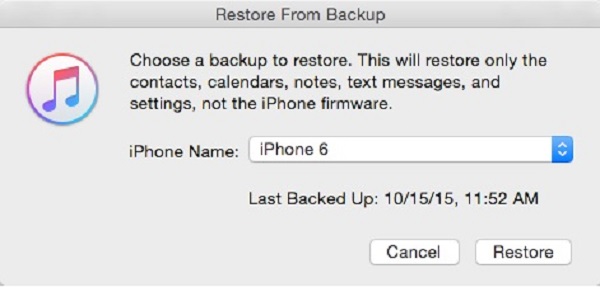
E puoi vedere che il ripristino dei contatti da iTunes rimuoverà anche i dati esistenti su iPhone. FoneLab per iOS è altamente raccomandato qui in quanto è utile se vuoi sapere come ripristinare solo i contatti dal backup di iTunes.
Parte 4. Ripristina i contatti dell'iPhone dal backup dal Finder
Se stai utilizzando un Mac con macOS, puoi anche ripristinare i contatti del tuo iPhone con il suo Finder. Ma, allo stesso modo di iTunes, potresti anche dover sostituire i dati del tuo iPhone con i dati di backup. Devi anche prima eseguire il backup dei tuoi dati e assicurarti di essere pronto a rischiare i tuoi dati attuali per ripristinare i contatti persi ed eliminati. Ecco come recuperare i contatti dell'iPhone dal Finder.
Passaggi su come ripristinare i contatti di iPhone dal Finder:
Passo 1 Innanzitutto, avvia il Finder app sul tuo Mac.
Passo 2 Quindi, collega il tuo iPhone utilizzando un cavo USB.
Passo 3 Quindi, nel riquadro sinistro del Finder, fai clic sul tuo dispositivo o sul nome del tuo dispositivo.
Passo 4 Dopodiché, seleziona e fai clic Restore Backup. Scegli il backup recente che hai eseguito.
Passo 5 Infine, fai clic sul Ripristinare opzione. E basta!
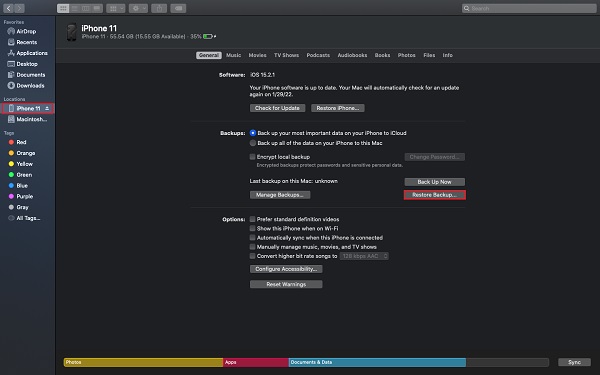
Parte 5. Domande frequenti sul ripristino dei contatti iPhone dal backup
1. Come posso accedere ai contatti di iTunes di cui ho eseguito il backup?
Sfortunatamente, non puoi accedere o visualizzare i contatti di cui ho eseguito il backup su iTunes. Tuttavia, puoi sempre ripristinarli se lo desideri. Successivamente, puoi accedervi sul tuo iPhone.
2. I contatti del mio iPhone sono scomparsi. Perché è successo?
In effetti, ci sono molte ragioni per cui i contatti del tuo iPhone sono scomparsi. Uno, potrebbe essere perché il tuo iPhone ha una rete instabile. Un altro è l'errore nella sincronizzazione con il tuo iCloud. Infine, li hai cancellati accidentalmente o involontariamente.
Per concludere in bellezza, hai molti modi per risolvere questo tipo di problema. Tuttavia, la soluzione più raccomandabile tra quelle sopra menzionate è l'utilizzo dello strumento FoneLab per iOS. Il ripristino dal backup di iTunes o iCloud è comodo ed efficace con esso. Tuttavia, sarà una tua decisione su quale metodo utilizzare.
Con FoneLab per iOS, recupererai i dati persi / cancellati di iPhone, inclusi foto, contatti, video, file, WhatsApp, Kik, Snapchat, WeChat e altri dati dal tuo backup o dispositivo iCloud o iTunes.
- Recupera foto, video, contatti, WhatsApp e altri dati con facilità.
- Anteprima dei dati prima del recupero.
- iPhone, iPad e iPod touch sono disponibili.
